Bạn đã bao giờ nhận được tài liệu từ một người dùng Mac nhưng lại quên mất là mình đang sử dụng Windows chưa? Nếu bạn đang vội và không muốn đợi họ gửi tập tin chỉnh sửa thì bạn có thể tự mở và chỉnh sửa tài liệu đó chỉ với một vài thủ thuật tiện dụng.
Mở file Pages bằng iCloud
Bạn không cần phải sở hữu iPhone để có tài khoản iCloud. Apple cung cấp dịch vụ đám mây miễn phí, mang đến cho bạn cách không chỉ để mở tài liệu Pages mà còn chỉnh sửa trực tuyến hoặc tải xuống dưới dạng file Microsoft Word hoặc PDF.
1. Truy cập trang iCloud.com và đăng nhập bằng tên người dùng và mật khẩu của bạn.
2. Chọn Pages từ lưới ứng dụng.
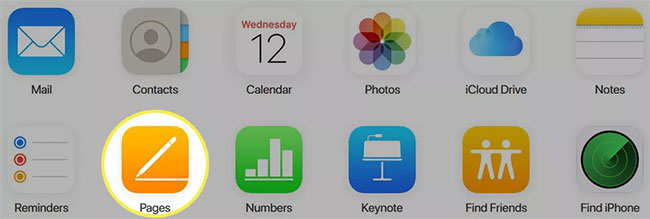
3. Trong phần Recents, Browse hoặc Shared, nhấp vào nút Upload ở trên cùng.

4. Duyệt và chọn file Pages, sau đó nhấp vào Open.
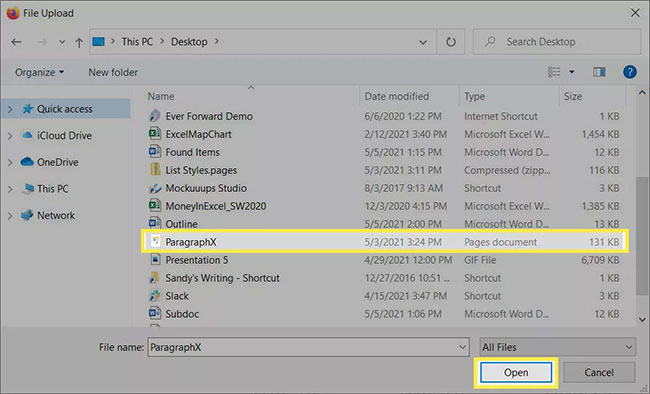
5. Bạn sẽ thấy file Pages trong phần Browse. Nhấp đúp để mở, xem và chỉnh sửa tài liệu trực tuyến.
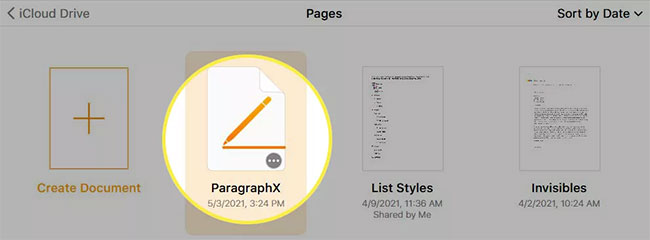
6. Nếu bạn muốn tải xuống tài liệu, hãy nhấp vào dấu ba chấm ở góc dưới cùng bên phải của file trong phần Browser. Chọn Download a Copy.
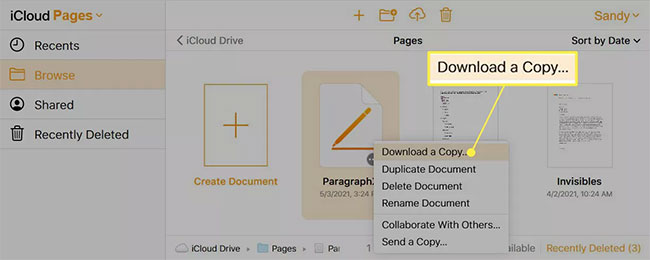
7. Chọn PDF hoặc Word theo sở thích của bạn.
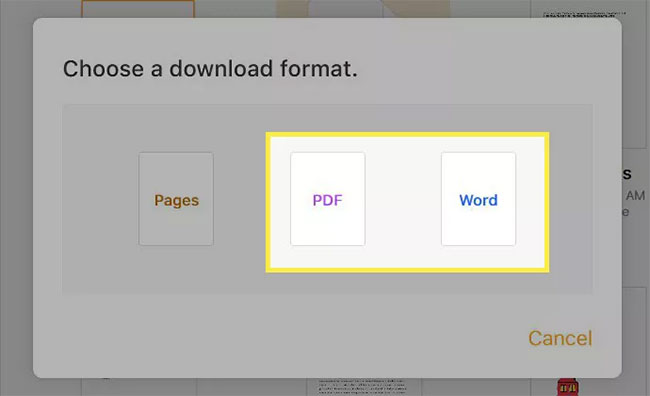
8. Làm theo lời nhắc tiếp theo để tải xuống file Pages và mở nó bằng ứng dụng bạn chọn.
Chuyển đổi file Pages sang Word hoặc PDF trực tuyến
Nếu bạn không có tài khoản iCloud và không muốn tạo một tài khoản mới, bạn có thể chuyển đổi trực tuyến tài liệu Pages sang một loại file khác. Có rất nhiều trình chuyển đổi file trực tuyến miễn phí để lựa chọn, trong đó được đánh giá cao nhất là CloudConvert.
1. Truy cập CloudConvert.com hoặc truy cập trực tiếp vào công cụ chuyển đổi Pages sang Word hoặc Pages sang PDF.
2. Nhấp vào Select File và chọn From my Computer.
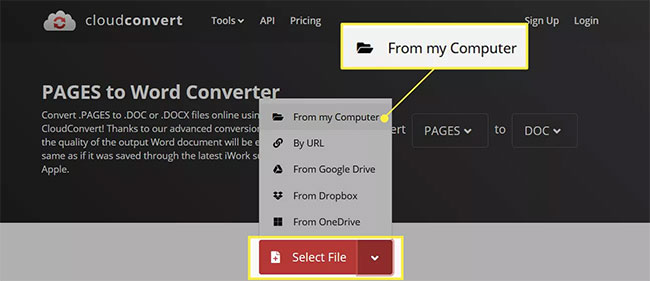
3. Duyệt và chọn file Pages, sau đó nhấp vào Open.
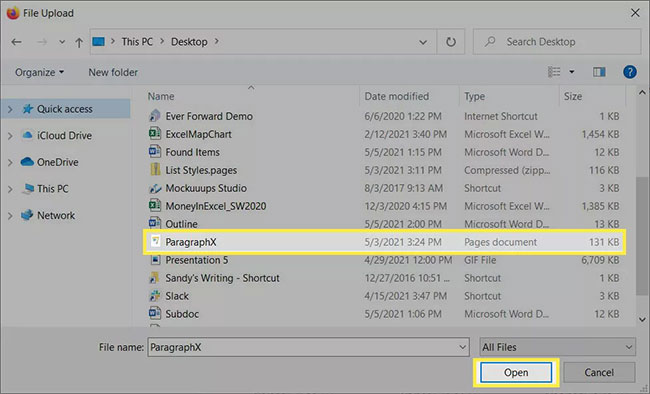
4. Xác nhận tên file và chọn DOC trong phần Convert To. Sau đó, nhấp vào Convert.
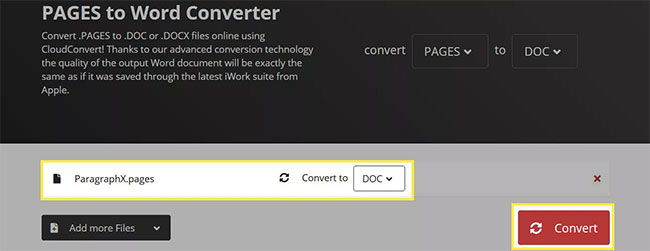
5. Bạn sẽ thấy quá trình chuyển đổi diễn ra và khi hoàn tất, bạn sẽ thấy thông báo Finished. Nhấp vào Download để lấy file đã được chuyển đổi.

6. Làm theo lời nhắc tiếp theo để tải xuống file Pages và lưu hoặc mở file đó bằng ứng dụng bạn chọn.
Chuyển đổi và gửi file Pages bằng iPhone hoặc iPad
Bạn có thể là người dùng Windows nhưng có iPhone hoặc iPad hoặc một ai đó trong gia đình bạn sở hữu thiết bị di động của Apple. Điều này cung cấp cho bạn một cách đơn giản để chuyển đổi tài liệu Pages thành file Word hoặc PDF, sau đó chia sẻ hoặc gửi đến máy tính của bạn.
1. Mở file Pages trên iPhone hoặc iPad. Ví dụ, trong ứng dụng Apple Mail hoặc Gmail, chỉ cần nhấn vào file trong email để xem.
2. Nhấn vào nút Share ở trên cùng bên phải và chọn Pages ở hàng thứ hai của danh sách tùy chọn chia sẻ.
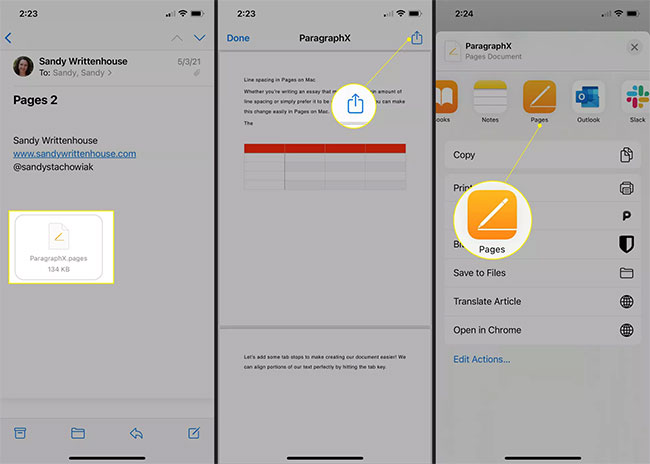
3. Nhấn vào dấu ba chấm trên đầu màn hình tiếp theo.
4. Nhấp vào Export và chọn PDF hoặc Word.
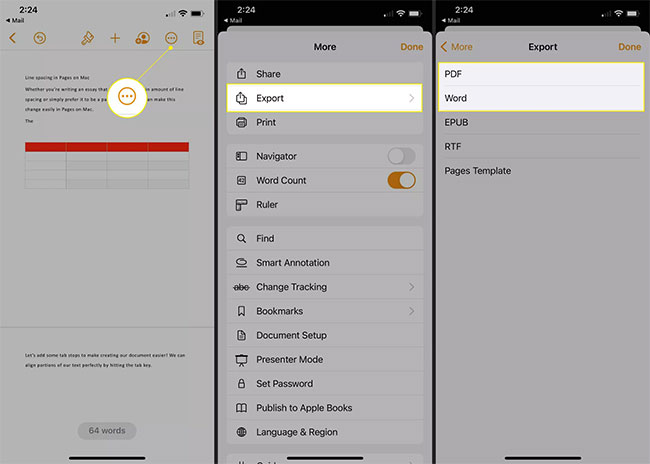
5. Tùy chọn chia sẻ của bạn sẽ tự động mở, nhưng nếu không, hãy nhấn Share.
6. Chọn tùy chọn tốt nhất để gửi hoặc chia sẻ file với máy tính Windows của bạn. Ví dụ, bạn có thể gửi file qua Mail, Gmail, Slack hoặc một phương pháp khác để dễ dàng lấy nó trên PC của mình.
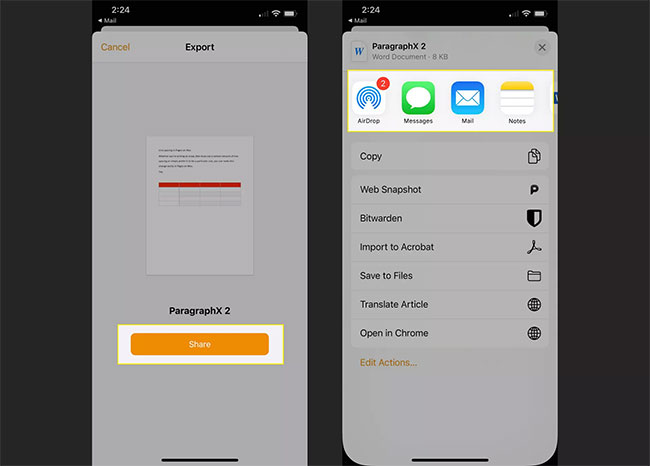
7. Làm theo lời nhắc tiếp theo, tùy thuộc vào phương pháp bạn chọn, sau đó mở file Word hoặc PDF trên máy tính Windows của bạn.
Mỗi phương pháp này cung cấp cho bạn một cách không chỉ để xem file Pages bạn nhận được mà còn chỉnh sửa và lưu file đó ở định dạng phù hợp hơn với bạn. Và nếu nhiều tùy chọn hoạt động, bạn có thể quyết định tùy chọn nào phù hợp nhất với mình.
Chúc bạn thực hiện thành công!
 Công nghệ
Công nghệ  AI
AI  Windows
Windows  iPhone
iPhone  Android
Android  Học IT
Học IT  Download
Download  Tiện ích
Tiện ích  Khoa học
Khoa học  Game
Game  Làng CN
Làng CN  Ứng dụng
Ứng dụng 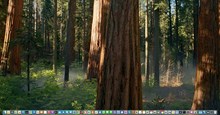




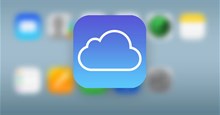

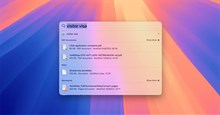











 Linux
Linux  Đồng hồ thông minh
Đồng hồ thông minh  macOS
macOS  Chụp ảnh - Quay phim
Chụp ảnh - Quay phim  Thủ thuật SEO
Thủ thuật SEO  Phần cứng
Phần cứng  Kiến thức cơ bản
Kiến thức cơ bản  Lập trình
Lập trình  Dịch vụ công trực tuyến
Dịch vụ công trực tuyến  Dịch vụ nhà mạng
Dịch vụ nhà mạng  Quiz công nghệ
Quiz công nghệ  Microsoft Word 2016
Microsoft Word 2016  Microsoft Word 2013
Microsoft Word 2013  Microsoft Word 2007
Microsoft Word 2007  Microsoft Excel 2019
Microsoft Excel 2019  Microsoft Excel 2016
Microsoft Excel 2016  Microsoft PowerPoint 2019
Microsoft PowerPoint 2019  Google Sheets
Google Sheets  Học Photoshop
Học Photoshop  Lập trình Scratch
Lập trình Scratch  Bootstrap
Bootstrap  Năng suất
Năng suất  Game - Trò chơi
Game - Trò chơi  Hệ thống
Hệ thống  Thiết kế & Đồ họa
Thiết kế & Đồ họa  Internet
Internet  Bảo mật, Antivirus
Bảo mật, Antivirus  Doanh nghiệp
Doanh nghiệp  Ảnh & Video
Ảnh & Video  Giải trí & Âm nhạc
Giải trí & Âm nhạc  Mạng xã hội
Mạng xã hội  Lập trình
Lập trình  Giáo dục - Học tập
Giáo dục - Học tập  Lối sống
Lối sống  Tài chính & Mua sắm
Tài chính & Mua sắm  AI Trí tuệ nhân tạo
AI Trí tuệ nhân tạo  ChatGPT
ChatGPT  Gemini
Gemini  Điện máy
Điện máy  Tivi
Tivi  Tủ lạnh
Tủ lạnh  Điều hòa
Điều hòa  Máy giặt
Máy giặt  Cuộc sống
Cuộc sống  TOP
TOP  Kỹ năng
Kỹ năng  Món ngon mỗi ngày
Món ngon mỗi ngày  Nuôi dạy con
Nuôi dạy con  Mẹo vặt
Mẹo vặt  Phim ảnh, Truyện
Phim ảnh, Truyện  Làm đẹp
Làm đẹp  DIY - Handmade
DIY - Handmade  Du lịch
Du lịch  Quà tặng
Quà tặng  Giải trí
Giải trí  Là gì?
Là gì?  Nhà đẹp
Nhà đẹp  Giáng sinh - Noel
Giáng sinh - Noel  Hướng dẫn
Hướng dẫn  Ô tô, Xe máy
Ô tô, Xe máy  Tấn công mạng
Tấn công mạng  Chuyện công nghệ
Chuyện công nghệ  Công nghệ mới
Công nghệ mới  Trí tuệ Thiên tài
Trí tuệ Thiên tài